Cómo empaquetar correctamente una extensión
Si has llegado hasta aquí, mereces que te cuente este secreto. Y es que a veces, pequeños detalles pueden dar al traste con horas y horas de trabajo, hasta que, como me pasó a mí, me di cuenta de un error que, tras el tiempo, he visto que es bastante común.
La extensión en realidad es un archivo comprimido en formato .zip que contiene todos los archivos, imágenes y, en este caso, un clipart de la galería.
Partimos de la siguiente situación: Todos los archivos, carpetas, imágenes, etc., que componen nuestra extensión están almacenadas en una carpeta con el nombre de la extensión.
Para comprimir la extensión no debemos comprimir la carpeta que la contiene. Debemos comprimir los archivos y carpetas que se encuentran dentro de la carpeta que contiene la extensión.
Como soy consciente que igual no me he explicado muy bien, dejemos que dos imágenes digan más que dos mil palabras:
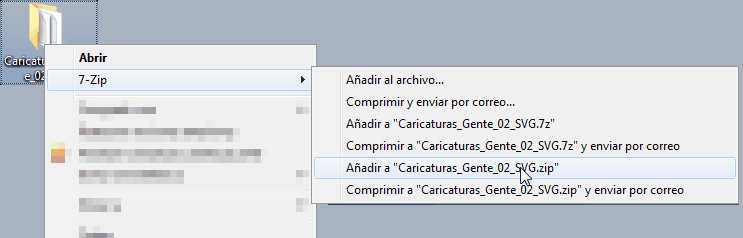 |
Incorrecto |
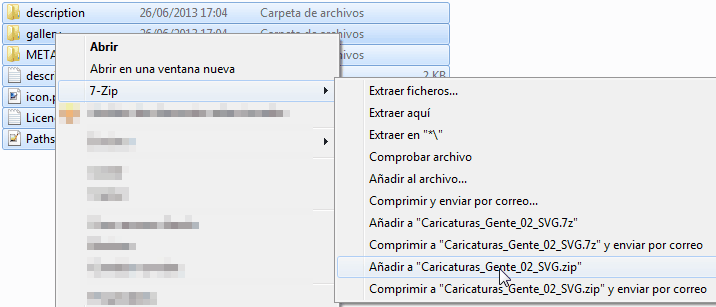 |
Correcto |
Una vez comprimida, tan sólo te quedará renombrar la extensión del archivo comprimido de .zip a .oxt.
 ¡Truco! |
Windows suele estar configurado para que no se muestren las extensiones de los archivos más habituales. Los usuarios de Windows quizás deban desactivar esta opción desde el Administrador de archivos > pulsar la tecla Alt para que se muestre el menú > Menú Herramientas > Opciones de carpeta ... > Ver > y casi al final de la lista, Ocultar las extensiones de archivo para tipos de archivo conocidos |